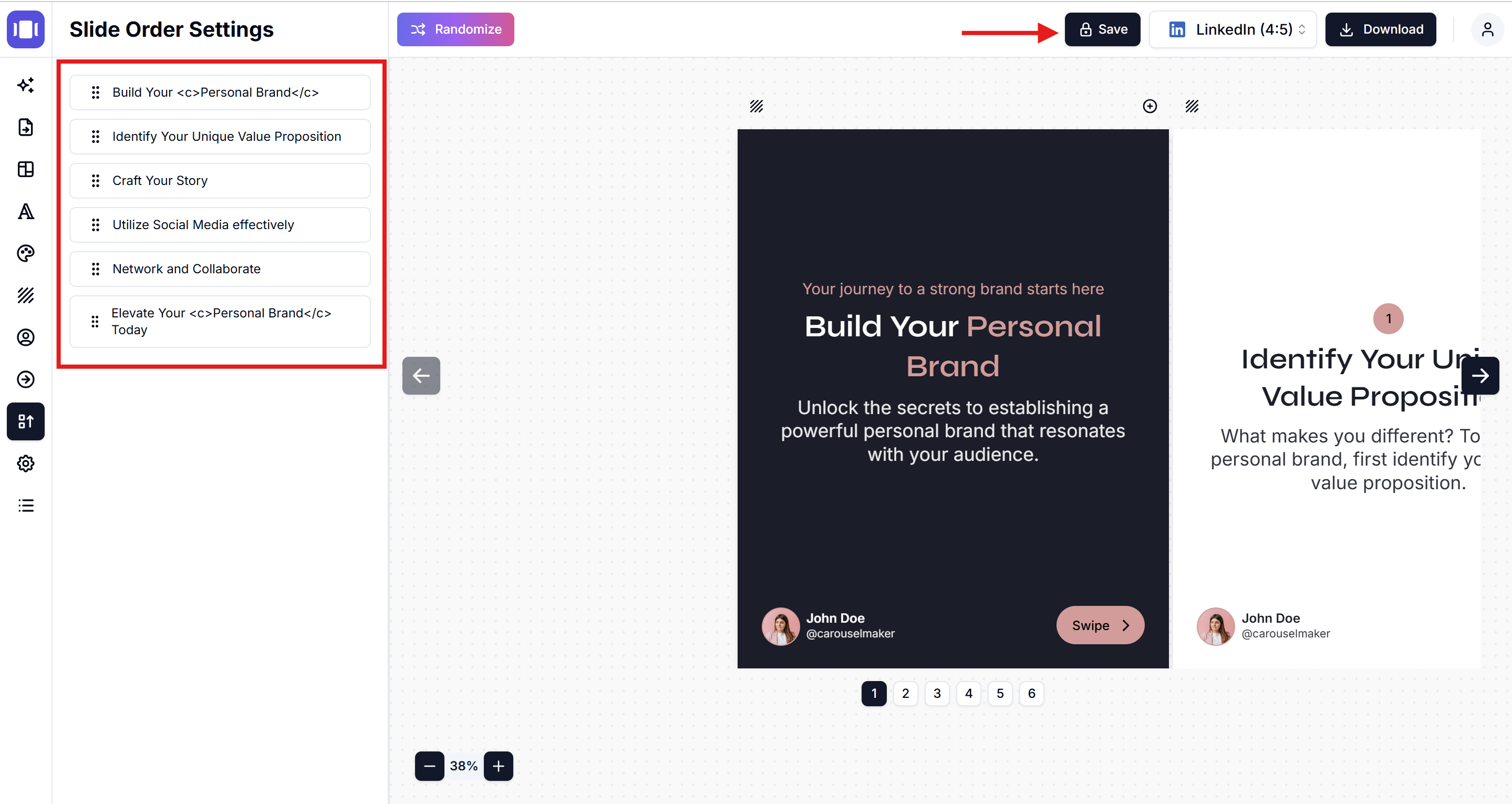Kategori: Indholdsadministration•Læsetid: 3 min læsning
Ændre slide rækkefølge
Omarrangér slides i din carousel
redigeringorganisationindholdsadministration
Sidst opdateret: 25.8.2025
Sådan Ændrer Du Slide Rækkefølge
At organisere dine slides i den rigtige rækkefølge er afgørende for at skabe et overbevisende narrativt flow i din carousel. Følg denne enkle guide for at omarrangere dine slides effektivt.
Vigtig Bemærkning Om Faste Slides
Faste Slide Positioner: Det første slide (intro) og sidste slide (outro) kan ikke flyttes. Kun de midterste indholdsslides kan omarrangeres.
Trin-for-Trin Guide
Trin 1: Få Adgang til Slide Rækkefølge Indstillinger
- Åbn dit carousel projekt i editoren
- Led efter "Slide Rækkefølge Indstillinger" panelet i venstre sidebar
- Klik på panelet for at udvide det og se alle dine slides
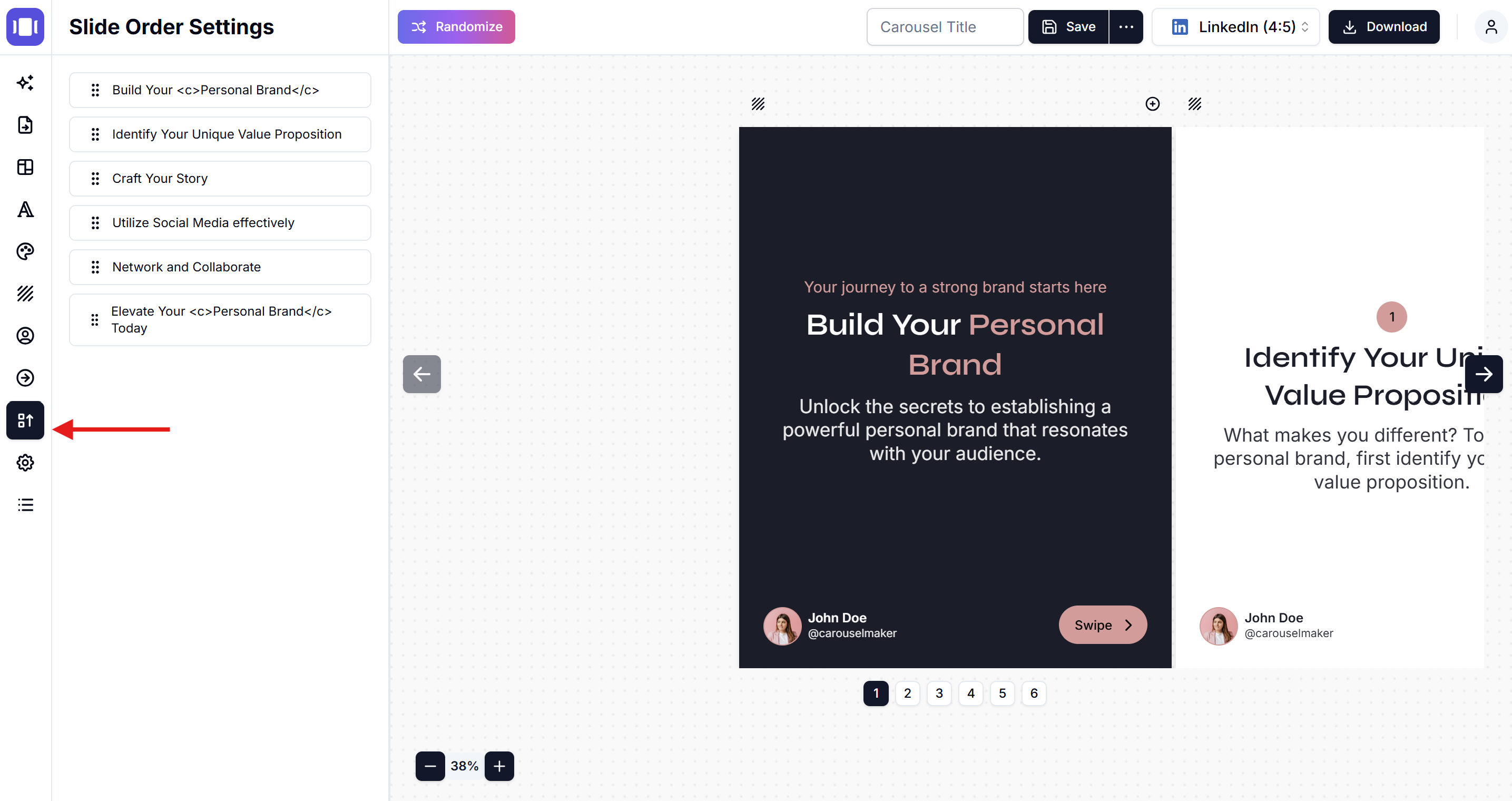
Trin 2: Identificer Dine Slides
- Første slide: Dette er dit intro slide (fast position)
- Midterste slides: Dette er dine indholdsslides som kan omarrangeres
- Sidste slide: Dette er dit outro slide (fast position)
Trin 3: Omarranger Indholdsslides
- I Slide Rækkefølge Indstillinger panelet vil du se en liste over alle slides
- Find det indholdsslide du vil flytte
- Klik og hold træk håndtaget (⋮⋮) ved siden af slide titlen
- Træk slidet til din ønskede position mellem intro og outro slides
- Slip for at placere slidet i dets nye position
Trin 4: Forhåndsvis Dine Ændringer
- Brug carousel forhåndsvisningen for at se hvordan din nye rækkefølge flyder
- Naviger gennem slides for at sikre at sekvensen giver mening
- Tjek at din historie eller besked flyder logisk fra intro til outro
Trin 5: Gem Dine Ændringer
- Når du er tilfreds med den nye rækkefølge, gemmes dine ændringer automatisk
- Du kan fortsætte med at redigere eller eksportere din Carousel